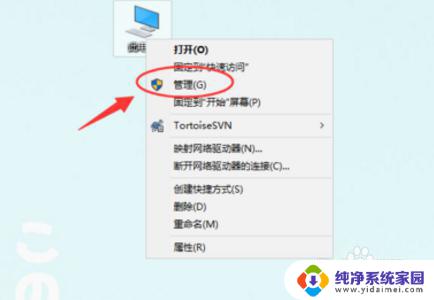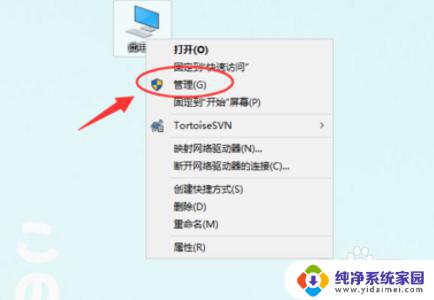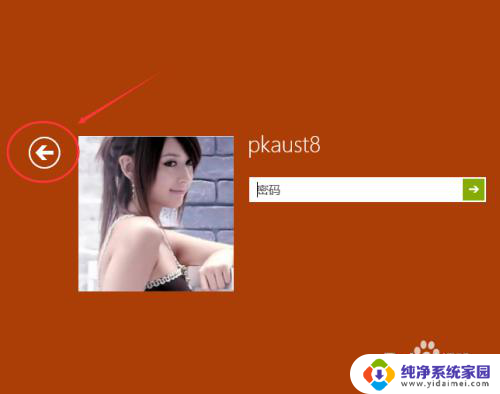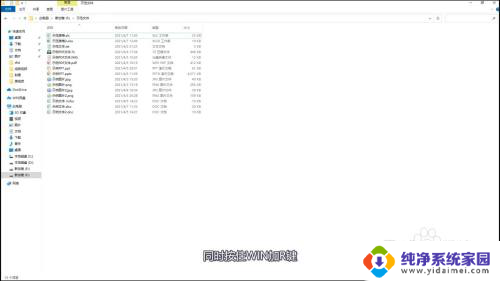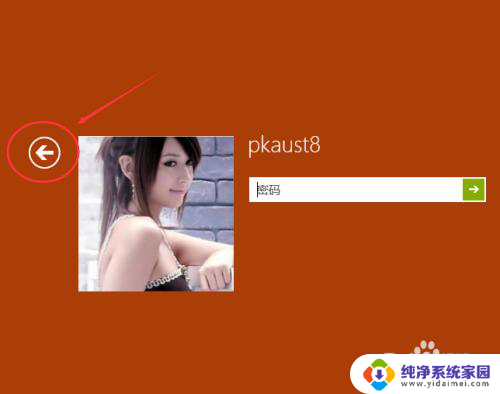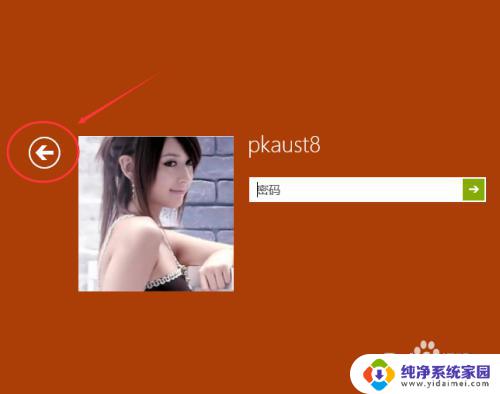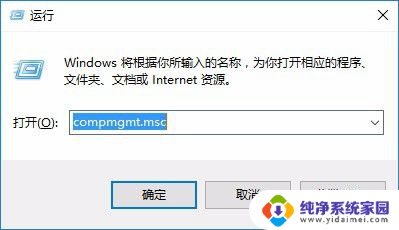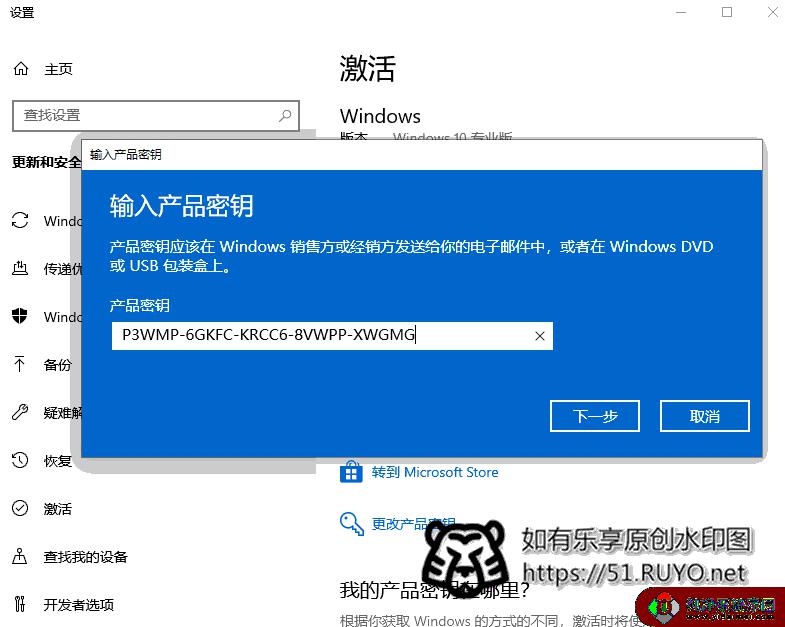win10两个账户怎么切换 Win10怎么切换到其他登录用户
更新时间:2023-09-23 14:02:02作者:yang
win10两个账户怎么切换,在使用Windows 10操作系统时,我们可能会遇到需要快速切换登录账户的情况,而对于如何在Win10中进行这一切换,我们有两种简单的方式。一种是通过开始菜单来切换到其他登录用户,只需点击开始菜单左下角的用户图标,然后选择所需的账户即可。另一种方式是通过快捷键Ctrl+Alt+Delete来实现切换,按下这组快捷键后,选择切换用户,系统将会显示出所有已登录的账户供我们选择。无论是通过开始菜单还是快捷键,Win10都提供了便捷的方法来切换到其他登录用户,让我们能够轻松地在不同账户之间切换,提高了操作系统的使用便利性。
具体步骤:
1.Win10系统开机后,点击用户登录界面向左的箭头。如下图所示。
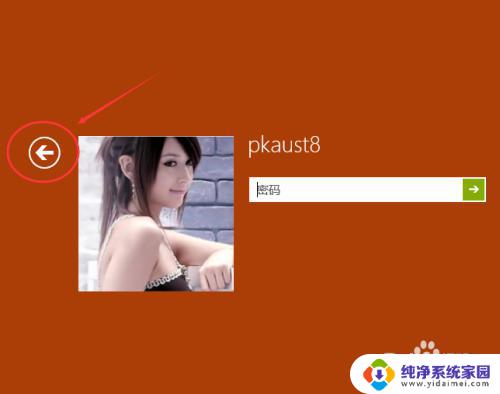
2.点击后,切换到用户界面。这里就可以切换登录用户了。如下图所示。
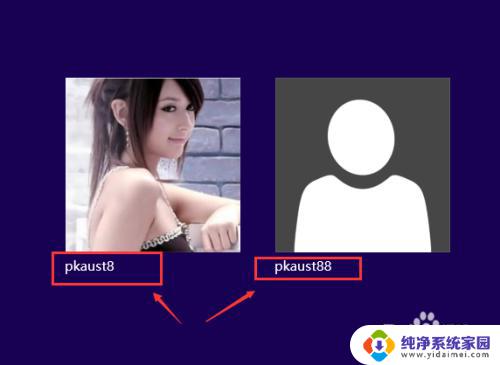
以上就是Win10两个账户怎么切换的全部内容,如果您遇到相同的问题,可以参考本文中介绍的步骤来进行修复,希望这篇文章能对您有所帮助。